
Мається на увазі, що у вас і вашого колеги вже є сертифікати.
Налаштування шифрування в Outlook
Далі вводимо ім'я конфігурації. Можна придумати будь-який, я вибрав «SHA1 - 3DES».

Налаштування шифрування Outlook (Win XP)
Відзначаємо опції «Налаштування за замовчуванням для цього формату» і «Налаштування за замовчуванням для всіх повідомлень».
Переходимо до сертифіката підпису. Натискаємо кнопку Вибрати. У вікні вибираємо отриманий раніше сертифікат і тиснемо Ок. Сертифікат шифрування повинен підставитися автоматично, якщо немає, вибираємо зі списку.
Алгоритм гешування залишаємо за замовчуванням - SHA1.
Алгоритм шифрування. Залежно від встановленої операційної системи (XP або Vista), набір доступних алгоритмів буде відрізнятися. Вибираємо найнадійніший алгоритм.
- Для XP - 3DES.
- Для Vista - AES (256-біт).
Ці установки визначають максимальний рівень шифрування. Якщо у вас Vista + Outlook, а вам пишуть з XP + Outlook, то лист буде зашифровано 3DES. Також і в іншу сторону, не дивлячись на те, що у вас виставлений алгоритм шифрування AES (256-біт), лист для колеги, який працює в XP, буде зашифровано за допомогою алгоритму 3DES. 3DES вважається надійним алгоритмом, але якщо ви хочете поліпшити захист і не переходити на Vista, то ваш вихід - змінити поштовий клієнт. Наприклад поставити The Bat (є власний криптопровайдер з підтримкою AES 256).
Опція «Передавати сертифікати з повідомленням» повинна бути відзначена.
обмін сертифікатами
Тепер ви можете відправляти кому завгодно підписані повідомлення електронної пошти, тобто тепер одержувач з набагато більшою впевненістю зможе вважати, що лист від вас відправили саме ви, а не зловмисник. Але нам цього мало. Нам необхідно мати можливість шифрувати вміст електронної пошти, а не просто підписувати її. Для цього ми повинні обмінятися сертифікатами з нашим другом. Ми будемо шифрувати вихідну пошту ключем нашого друга, а він, у свою чергу, отримавши від нас лист, зможе його окрить, використовуючи свій ключ.
Для обміну ключами шифрування досить відправити один одному підписана (sign) повідомлення.
Відправлення підписаного повідомлення
В даних контактної особи переходимо на закладку сертифікати. Якщо все правильно, в списку буде відображено сертифікат.
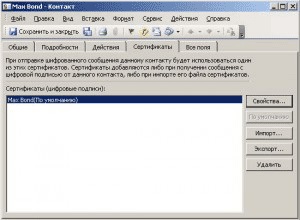
Сертифікати контактної особи
Натискаємо Зберегти і закрити.
Тепер після прив'язки сертифіката до контактної особи, ми можемо відправити йому зашифрований лист.
Відправлення зашифрованого листа
Дізнатися яким алгоритмом зашифровано лист, чи дійсні сертифікати, можна натиснувши на кнопці із зображенням замку. У вікні, виділяємо рядок Рівень шифрування. Внизу в графі Опис буде вказано алгоритм шифрування.
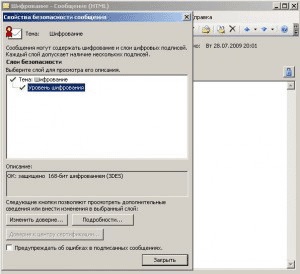
Перевірка алгоритму шифрування